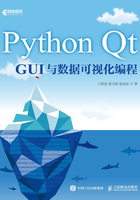
1.2 Qt
1.2.1 Qt简介
Qt是一个跨平台的应用程序C++开发类库,支持Windows、Linux、macOS等各种桌面平台,也支持iOS、Android等移动平台,还支持各种嵌入式系统,是应用非常广泛的跨平台C++开发类库。
Qt最早是由挪威的Haavard Nord和Eirik Chambe-Eng在1991年开始开发的,在1994年发布,并成立了一家名为Trolltech的公司。Trolltech公司在2008年被诺基亚公司收购,2012年,Qt被Digia公司收购,2014年从Digia公司拆分出来成立了独立的Qt公司,专门进行Qt的开发、维护和商业推广。
Qt的许可类型分为商业许可和开源许可,开源许可的Qt就已经包含非常丰富的功能模块,可用于Qt学习和一般的应用程序开发。
1.2.2 Qt的下载与安装
在Python中使用PyQt5编写程序可以只安装PyQt5,而不必安装Qt的开发环境。但是为了使用Qt的IDE(即Qt Creator)的一些功能如UI窗体可视化设计、Qt类库帮助信息查找、资源文件管理等,安装Qt是有必要的。
从Qt官网可以下载最新版本的Qt软件。Qt分为商业版和社区版,社区版就是具有开源许可协议的免费版本。Qt的版本更新比较快,本书使用的是Qt 5.12.0,这是一个LTS(Long Term Supported)版本。
下载的Windows平台的Qt离线安装文件是一个可执行文件,运行文件就可以开始安装。安装过程与一般的Windows应用程序安装过程一样,按照向导进行操作即可。
在设置安装路径时,选择安装到“D:\Qt\Qt5.12.0”目录下,当然也可以安装在其他路径下。设置为这个路径,是为了在后面需要讲到Qt的路径时使用此绝对路径。
在安装过程中会出现如图1-6所示的安装模块选项设置页面,在这个页面里选择需要安装的模块。“Qt 5.12.0”节点下面是Qt的功能模块,包括用于不同编译器和平台的模块,这些模块如下。

图1-6 Qt安装模块选项设置
· 使用MSVC(Microsoft Visual C++)编译器的模块,包括MSVC 2015 64-bit、MSVC 2017 32-bit和MSVC 2017 64-bit。若要安装这几个模块,需要在计算机上预先安装相应版本的Microsoft Visual Studio。本书不是为了研究Qt C++编程,因此无须安装这些模块。
· MinGW 7.3.0 64-bit编译器模块。MinGW(Minimalist GNU for Windows)是Windows平台上使用的GNU工具集的导入库的集合。为了使用Qt的IDE Qt Creator,必须安装至少一个编译器,可以选择安装这个模块。
· 用于UWP平台的编译器模块。UWP(Universal Windows Platform)是Windows 10中的编译模块,有不同CPU和编译器类型的UWP模块,本书无须安装。
· 用于Android平台的编译模块,包括Android x86、Android ARM64-v8a等,这是用于Android平台开发的编译模块,本书无须安装。
· Sources是Qt C++类库的源程序,本书无须安装。
· Qt Charts是二维图表模块,用于绘制柱状图、饼图、曲线图等常用二维图表。对于Python,有相应的PyQtChart包,在第12章会介绍其使用。选择安装此模块,便于查看相关类的帮助信息。
· Qt Data Visualization是三维数据图表模块,用于数据的三维显示,如散点的三维空间分布、三维曲面等。对于Python,有相应的PyQtDataVisualization包,在第13章会介绍其使用。选择安装此模块,便于查看相关类的帮助信息。
· Qt Purchasing、Qt Virtual Keyboard、Qt WebEngine等其他模块,这些模块在本书里不会讲到,可以根据自己的需要选择是否安装。
· Qt Script(Deprecated)是脚本模块,这是个已经过时的模块,无须安装。
“Tools”节点下面是一些工具软件,这些软件如下。
· Qt Creator 4.8.0是用于Qt程序开发的IDE,在开发PyQt5的程序时需要使用此软件进行窗体可视化设计、查阅类的帮助信息等,必须安装(自动)。
· Qt Creator 4.8.0 CDB Debugger support for Qt Creator,是用于支持在Qt Creator中进行程序调试的模块,可以不安装。
· MinGW 7.3.0是MinGW 64-bit编译工具链,需要安装。
· Strawberry Perl是一个Perl语言工具,无须安装。
1.2.3 Qt的几个工具软件
安装完成后,在Windows“开始”菜单里建立的“Qt 5.12.0”程序组内容如图1-7所示。程序组中的一个主要程序是Qt Creator 4.8.0(Enterprise),它是用于开发Qt程序的IDE,是Qt的主要工具软件。

图1-7 安装后“开始”菜单里的“Qt 5.12.0”程序组
根据选择安装的编译器模块会建立相应的几个子分组,例如,在图1-7中有两个版本的编译器模块,即MinGW 7.3.0(64-bit)和MSVC 2015(64-bit),每个分组下面都有以下3个工具软件。
· Qt Assistant是一个独立的查看Qt帮助文档的工具软件。在Qt Creator中也可以方便地查看Qt帮助文档,基本用不着这个软件。
· Qt Designer是一个进行窗体可视化设计的工具软件。Qt Creator中也有一个内置的窗体可视化设计工具软件(本书称之为UI Designer),而且UI Designer可以为界面组件的信号生成槽函数框架,所以在本书中不使用这个独立的Qt Designer,而使用Qt Creator内置的UI Designer。
· Qt Linguist是一个编辑语言资源文件的工具软件,在第11章介绍开发多语言界面的应用程序时会用到。
1.2.4 Qt Creator的设置
本书对使用的Qt Creator做了一些设置:一是将界面语言设置为英语,因为初始的汉语界面中某些词汇翻译得并不恰当,使用英语界面会更准确一些;二是设置文件命名规则,取消默认的全小写命名文件规则。
启动Qt Creator后,点击Qt Creator菜单栏的“Tools”→“Options…”菜单项打开如图1-8所示的选项设置对话框。

图1-8 Qt Creator的选项设置对话框
界面语言设置:点击对话框左侧Environment分组后,在Interface页面将界面语言设置为English,设置主题为Flat Light。更改语言和主题后需要重新启动Qt Creator才会生效。
文件命名规则设置:在图1-8所示的C++分组的File Naming页,取消“Lower case file names”选项。默认是勾选此项的,即自动命名的文件名采用全小写字母。
在本书里用Qt Creator只需要进行窗体可视化设计、生成槽函数代码框架、查阅Qt帮助文档,而不需要使用Qt Creator编写任何C++程序。Qt Creator的具体使用在下一章详细介绍。